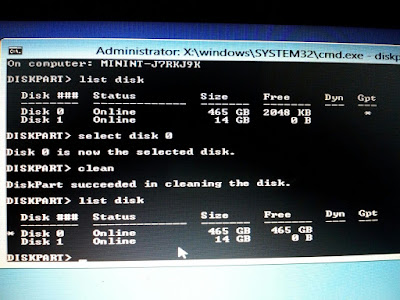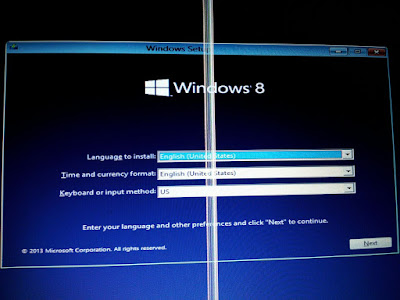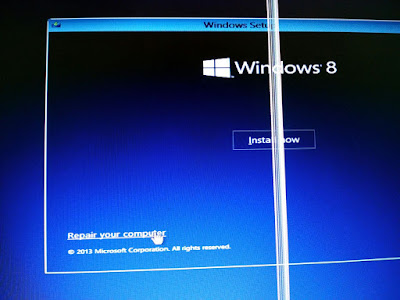Windows cannot be installed to this disk. The selected disk is of the GPT partition style.
atau
Windows cannot be installed to this disk. The selected disk has an MBR partition table. On EFI systems, windows can only be installed to GPT disks.
Hal ini sangat memperlambat instalasi windows karena kita harus memindah semua data yang ada di dalam laptop yang akan diinstal ulang.
Cara menyelesaikan masalahnya gimana?
1. Amankan dahulu data yang ada di laptop yang ingin kita instal.
Karena GPT partition harus di format semua maka data-data yang penting silahkan dipindahkan ke hardisk atau laptop lain.
@tanya
"Punya saya udah terlanjur terhapus mas gimana?"@jawab
"Jangan lanjutkan langkah ini, selamatkan data dulu, ada di bawah tutornya."
Kalau data sudah aman lanjut...
2.Klik shift+F10 pada saat ingin memformat hardisk, lihat gambar di atas (di halaman yang nextnya gak bisa).
3. Setelah muncul cmd, ketik diskpart
4. Ketik list disk + enter
5. Dalam proses ini, kita pilih disk yang ada tanda bintangnya (*) , ketik select disk 0.
6. lalu ketik clean seperti gambat di atas.
7. Proses ini sudah selesai. kita bisa partisi ulang hardisk tersebut.
Menyelamatkan data tanpa windows.
Lah mas, kalau udah terlanjur terformat windowsnya, kan saya belum memindah data yang ada di D: , E: dan penyimpanan lainnya.
Untuk masalah windows yang sudah terlanjur terhapus sehingga untuk memindah data tidak bisa maka, ada beberapa opsi yang saya berikan.
a. Ambil data dengan bootable linux, bisa juga dengan linux ubuntu.
b. Memindahkannya dengan perintah command promt.
c. Opsi masuk ke sistem melalui instalasi driver.
Saya akan menunjukkan dengan cara yang memindah data ke hardisk atau flash disk tanpa windows, dengan opsi c. Opsi c lumayan mudah maka dari itu mungkin ini bisa membantu menyelamatkan data yang laprtop yang akan di instal ulang.
langakah-langkahnya seperti berikut :
1. Bootable windows, ketika tampilan berikut klik next.
2. Pilih Repair Your Computer.
3. Pilih Advancee Options
4. Pada Advancee Options pilih System Image Recovery
5. Pilih Advanced..
6. Pilih Instal a Driver Seperti gambar di bawah dan klik ok.
7. Sekarang sobat bisa mengambil data yang berada di laptop tanpa ada windows.
Mungkin seperti itu, sobat juga bisa melakukan cara a dan b. semoga bisa membantu masalah sobat, kalau ada pertanyaan silahkan berkomentar.